大神教您win10系统实现两块硬盘相互对拷的办法
发布日期:2019-10-07 作者:雨林木风来源于:http://www.1swg.com
你是否遇到过关于对win10系统实现两块硬盘相互对拷设置的方法,在使用win10系统的过程中经常不知道如何去对win10系统实现两块硬盘相互对拷进行设置,有什么好的办法去设置win10系统实现两块硬盘相互对拷呢?在这里小编教你只需要1、选接好两块硬盘。最好是把有数据的硬盘sATA1上面。这样进入GHosT了就可以区分主次; 2、进入GHosT后,按一下上的键盘上的【回车键】;就搞定了。下面小编就给小伙伴们分享一下对win10系统实现两块硬盘相互对拷进行设置的详细步骤:
1、选接好两块硬盘。最好是把有数据的硬盘sATA1上面。这样进入GHosT了就可以区分主次;

2、进入GHosT后,按一下上的键盘上的【回车键】;
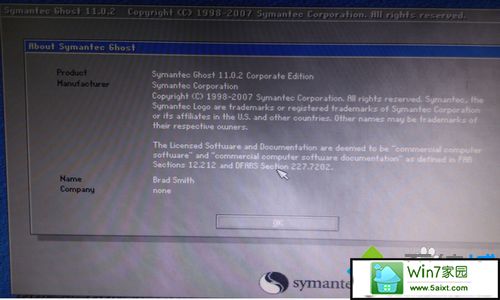
3、用键盘上的上下左右键依次选【Local】---【disk】---【To disk】---【回车键】;
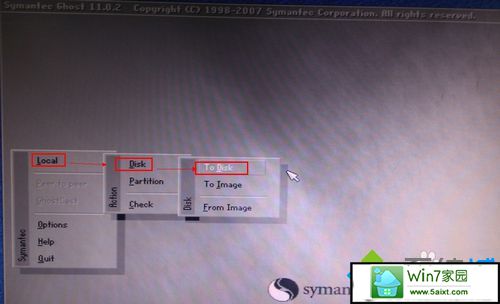
4、进入【To disk】后可以识别到主板所有存储设器,序号1就是启动的那个盘。后面分别是硬盘上的sATA1 sATA2;
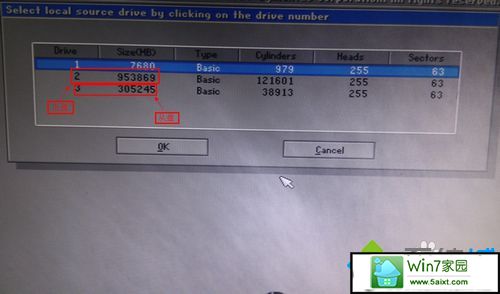
5、用键盘上的上下键选择有资料硬盘再点回车键或用【Tab键】切换到【oK】按回车;
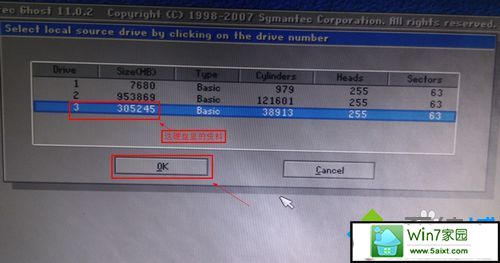
6、GHosT跳转到一个和刚刚的界面是一样的界面。区别不一样的就是有一个项是灰色的,灰色的那一项是克隆盘。可以要克隆到的硬盘上。用键盘上的上下键选择有资料硬盘再点回车键或用【Tab键】切换到【oK】按回车;
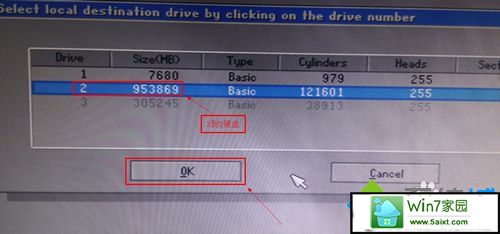
7、图下显示的克隆盘分区。用键盘上的上下键选择有资料硬盘再点回车键或用【Tab键】切换到【oK】按回车;
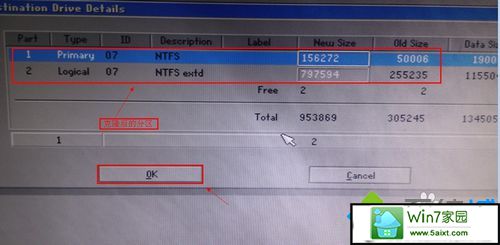
8、显示的克隆到硬盘分区。用键盘上的上下键选择有资料硬盘再点回车键或用【Tab键】切换到【oK】按回车;
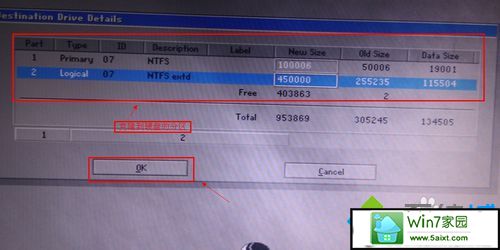
9、【oK】进行磁盘克隆;
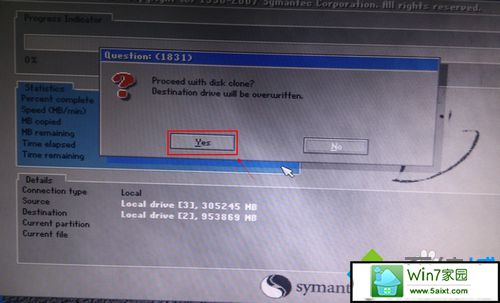
10、开始克隆。
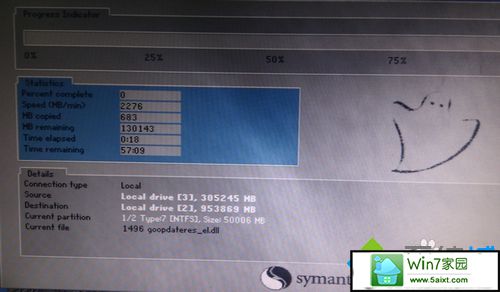
栏目专题推荐
系统下载推荐
-
 1
1系统之家Windows xp 热门装机版 2020.05
发布日期:2020-05-07人气:586
-
 2
2番茄花园Windows7 官网装机版64位 2020.12
发布日期:2020-12-03人气:0
-
 3
3电脑公司Windows10 64位 可靠装机版 2020.08
发布日期:2020-07-13人气:12
-
 4
4电脑公司Windows10 32位 体验装机版 2020.06
发布日期:2020-05-09人气:16
-
 5
5雨林木风 Win10 64位 热门装机版 2019.12
发布日期:2019-11-19人气:113
-
 6
6雨林木风Windows xp 纯净装机版 2021.05
发布日期:2021-04-14人气:2087
教程资讯推荐
-
 1
1win10系统 svn服务器就如何安装的?
发布日期:2019-02-11人气:5159
-
 2
2如何关上win10电脑火狐浏览器javascript介绍
发布日期:2013-04-13人气:719
-
 3
3win10系统认证过期如何办|win10系统认证过期的处理办法
发布日期:2015-03-13人气:6292
-
 4
4win10/win10系统无法设置屏幕保护模式问题的处理方法
发布日期:2019-05-31人气:1736
-
 5
5绿茶设置win10系统开启远程桌面连接教程的步骤
发布日期:2019-10-13人气:1133
-
 6
6在win10电脑上配置开启指纹识别功能的全能步骤
发布日期:2015-01-23人气:3573